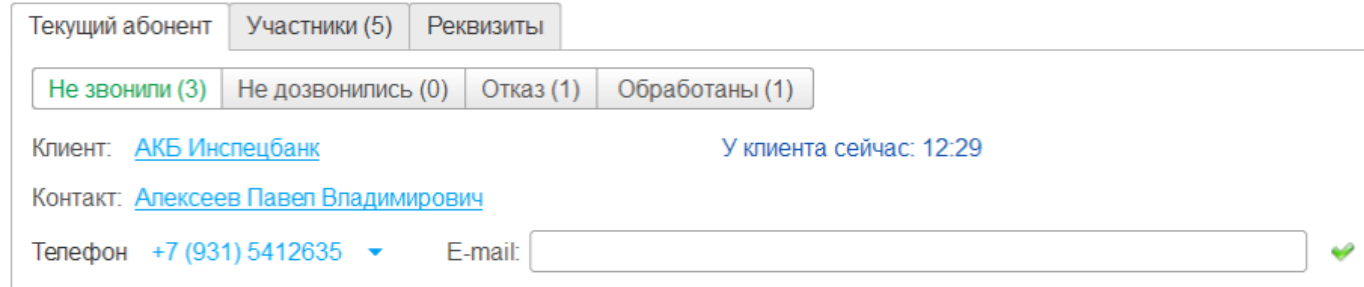Содержание:
1. Как активировать функционал для регулирования и анализа звонков в 1С: CRM
2. Как спланировать работу обзвона клиентов по телефонным номерам
3. Перечень созвонов в системе конфигурации 1С: CRM
4. Сценарий для оператора в системе программы 1С: CRM
5. Результаты обзвона в конфигурации 1С: Предприятие CRM
7. Разная контактная информация в системе-CRM
8. Окончание обзвона клиентов по базе
9. Обзвон со стороны клиента в системе конфигурации 1С: CRM
1. Как активировать функционал для регулирования и анализа звонков в 1С: Предприятие CRM
При помощи обзвонов по телефону многие компании привлекают новую клиентуру. Этим и занимается отдел телемаркетинга. При этом, для достижения необходимого эффекта от их работы, важно звонить именно целевой аудитории компании.
Чтобы анализировать проведение звонков, внутри 1С: Предприятие CRM есть отдельный инструментарий специально под телемаркетинг. В таком случае, легко подбирать номера телефонов, регулировать и анализировать такие обзвоны.
Чтобы активировать этот функционал в CRM-системе 1С нужно:
1. Войти в панель «Маркетинг»;
2. Выбрать вкладку «Справочники и настройки»;
3. Перейти на «Телемаркетинг»;
4. Включить функцию «Использовать телемаркетинг».
Чтобы начать обзвон, достаточно будет во вкладке «Телемаркетинг» кликнуть по кнопке «Создать».
2. Как спланировать работу обзвона клиентов по телефонным номерам
Чтобы спланировать обзвон по телефонным номерам – нужно выбрать его цель и тематику, это можно сделать внутри панели «Сценарий», как на примере далее:
Сценарий
Для строки «Ответственный» выбирается тот оператор, который и будет звонить. Важно ещё прописать время и дату для обзвона, вот так:
На весь день
Событие обзвона будет отображено внутри календаря того, кто за него в ответе.
В панели «Сценарий» нужно описать то, по какому плану происходить будет созвон, после его начала менять уже ничего нельзя будет.
Также, на панели «Реквизиты» можно избрать важность данного обзвона. В этой же панели следует прописать того, кто попросил сделать звонки и кому необходим результат – в поле «Подразделение заказчик». А в строке «Комментарий» можно прописать все уточняющие данные. Ниже представлено окно этой панели настроек:
3. Перечень созвонов в системе конфигурации 1С: CRM
Естественно, до начала обзвона, необходимо внести имена и номера тех, по кому он будет проводиться.
Это можно сделать или самостоятельно, через кнопку «Подобрать», как показано ниже:
Подобрать клиентов
Либо, это можно сделать программно, кликнув на «Заполнить», тогда будут внесены все клиенты организации, если не настроить параметры, которые могут быть следующими:
• «Контактные лица» - например, по директорам определённых организаций:
Настройка отбора по контактным лицам
• «Сегмент» - относительно конкретной категории из клиентов, которые были заранее определены:
Заполнить по сегменту
• «Данные отчёта» - участники будут определены на основе результата выбранного отчёта:
Форма выбора результата отчета
• «Файл» - номера участников определяться из заданного файла:
Импорт клиентов из файла
Другие виды заполнения аналогичные и интуитивно-понятные для операторов, работают по той же системе, что и вышеописанные.
4. Сценарий для оператора в системе программы 1С: CRM
Оператор будет видеть у себя в календаре то, что запланирован телемаркетинг так, как продемонстрировано в примере далее:
Администратор
Далее работа будет проходить относительно перечня номеров, для каждого из которых будет запущена панель «Текущий абонент», которая выглядит так, как на скриншоте ниже:
Сценарий
Если ответа не последовало, то отмечается пункт «Не дозвонились» и происходит звонок следующему абоненту. Если была просьба позвонить в иное время, то отмечается пункт «Перезвонить позднее» и будет открыто окно, в котором можно назначить и время, и дату.
Также, для более качественной работы оператора, для каждого абонента выставляется время его часового пояса, это выглядит следующим образом:
Текущий абонент
Если же абонент принял предложение, то важно отметить его заинтересованность при помощи кнопки «Принять обращение», как показано далее:
Принять обращение
Если же абонент ответил отказом, то телемаркетолог пишет в специальном поле причину отрицательной реакции, это поля обязательно для заполнения, как показано ниже:
Отказ
Также, для панели «Сценарий» есть возможность выбрать из-за чего произошёл отказ во время звонка:
Клиента не устраивают условия сделки
В карточке клиента 1С для телемаркетинга отказ будет указан, это помогает оперативно проводить контроль и статистику по абонентам:
5. Результаты обзвона в конфигурации 1С: Предприятие CRM
Для проведения анализа, относительно проведённого обзвона, можно перейти по ссылке «Отчёты по маркетингу» и избрать «Анализ телемаркетинга». Все данные будут отображены в отчёте и по количеству, и в процентных долях, как демонстрируется в примере отчёта далее:
6. Повторный звонок в 1С: CRM
Если клиент не ответил на звонок, то надо открыть его окно, убрать отметку около пункта «Не дозвонились», вот таким образом:
Не дозвонились
Следующим шагом, оператор должен обратиться к тем абонентам, которым нужно было позвонить позже, если звонок назначен на текущую дату. После этого, совершаются повторные звонки и тем, кто не ответил и тем, кто просил сегодня же перезвонить.
В случае, если просили перезвонить в другой день, то такой звонок будет отображён в календаре телемаркетолога. Также, оператор может видеть перечень «Участники», где отображаются и звонки каждому из клиентов, и возможные заинтересованности от них. Окно «Участники» демонстрируется на скриншоте ниже:
7. Разная контактная информация в системе-CRM
Иногда у клиентов бывает несколько контактных номеров, для этого, оператор может кликнуть по любому из номеров клиента таким образом:
Текущий абонент
Иногда звонок требуется подтвердить или продублировать письмом на электронную почту, в таком случае, оператор выбирает адрес его электронную почту:
Текущий абонент
Либо, в ситуации, когда адрес электронной почты не был заполнен, можно заполнить его вручную:
Не звонили
После чего уже появляется возможность направить письмо.
8. Окончание обзвона клиентов по базе
Обзвон может закончиться одним из способов:
1. Системно – случай, когда взаимодействий больше нет;
2. Оператором – тогда он ставит «галочку» около «Завершён» и производит запись документа вот так, как показано на скриншоте:
9. Обзвон со стороны клиента в системе конфигурации 1С: CRM
Со стороны клиента телемаркетинг также представляется в одноимённом документе, после того, как он был завершён.
Клиент эту информацию будет видеть таким образом:
Причина отказа
В данной статье было описано то, как в CRM-системе 1С эффективно и структурировано проводить телемаркетинг. Были рассмотрены такие аспекты, как: создание плана обзвона, создание перечня клиентов по разнообразным критериям, сценарий, согласно которому работает телемаркетолог, разные возможности оператора во время обзвона базы, процедура окончания обзвона и его аналитика для клиента.
Специалист компании "Кодерлайн"
Лев Туренко